Win10玩游戏卡顿?超简单优化教程拯救你的帧数!
还在为Win10玩游戏突然卡顿而烦恼吗?别担心,本文为你提供一套简单易行的优化方案,助你提升游戏性能!游戏帧数骤降通常由驱动问题、系统设置不当或硬件老化导致。想要流畅游戏体验,首先要检查显卡驱动是否最新且稳定,并确保电源模式设置为“高性能”。其次,通过观察所有游戏是否均卡顿来判断是硬件还是软件问题。硬件问题可能涉及显卡老化或散热不良,软件问题则多为驱动冲突。最后,优化Win10系统至关重要:关闭视觉效果、禁用Game DVR、优化虚拟内存、关闭不必要的启动项并定期清理垃圾文件。此外,可尝试使用Razer Cortex等优化软件,但务必备份系统以防万一。告别卡顿,畅玩游戏,从优化Win10开始!
游戏帧数突然降低可能由驱动问题、系统设置不当、后台程序占用资源或硬件老化引起。首先,Win10更新后游戏性能下降通常是因为新驱动与硬件不兼容、电源模式被重置或后台服务占用资源,解决方法包括更新或回滚驱动、设置为高性能电源模式、关闭无关后台程序。其次,判断卡顿是硬件还是软件问题可通过观察所有游戏是否均卡顿,若均卡顿可能是显卡老化、散热差或内存不足;若仅个别游戏卡顿则多为驱动或系统问题,可使用MSI Afterburner监控硬件状态辅助判断。最后,优化Win10系统以提升帧数的方法包括:关闭视觉效果、禁用Game DVR、优化虚拟内存、关闭不必要的启动项、定期清理垃圾文件,也可尝试使用如Razer Cortex等优化软件,但需注意备份系统以防风险。

游戏帧数突然降低?别慌,问题可能出在几个地方。驱动、系统设置、后台程序,甚至是硬件老化都可能导致这种情况。下面就来聊聊我的优化经验,希望能帮到你。
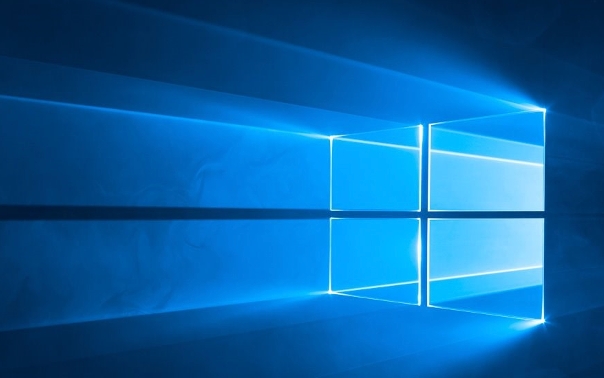
驱动更新、电源模式调整、关闭后台无用程序、优化游戏设置。
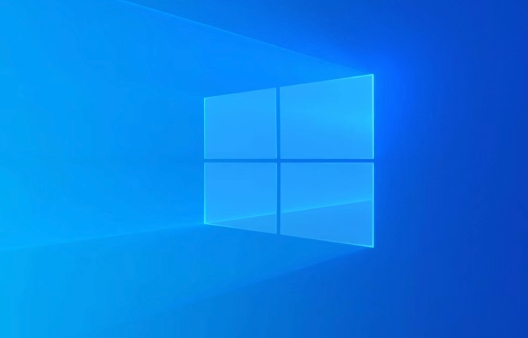
为什么Win10更新后游戏性能会下降?
Win10更新有时会引入一些兼容性问题,特别是显卡驱动方面。新驱动可能与你的硬件不完全匹配,导致性能下降。此外,更新后一些系统设置可能会被重置,比如电源模式,也可能影响游戏性能。再有,更新过程中可能启动了一些不必要的后台服务,占用系统资源。

解决方案:首先,检查显卡驱动是否为最新版本,但也要注意,最新版本不一定是最稳定的,可以尝试回滚到之前的稳定版本。其次,确认电源模式是否设置为“高性能”。最后,使用任务管理器关闭不必要的后台程序和服务。
如何判断是硬件问题还是软件问题导致游戏卡顿?
区分硬件和软件问题需要一些技巧。如果所有游戏都出现卡顿,并且卡顿程度相似,那么很可能是硬件问题,比如显卡老化、散热不良或者内存不足。如果只有个别游戏卡顿,或者卡顿程度与游戏配置要求不符,那么更可能是软件问题,比如驱动冲突、游戏设置不当或者系统问题。
可以通过一些硬件监控软件,比如MSI Afterburner,来观察CPU、GPU的温度和使用率。如果温度过高或者使用率长时间维持在100%,那么很可能是硬件瓶颈。另外,可以尝试重装系统或者更换硬件进行交叉验证。
如何优化Win10系统以提升游戏帧数?
优化Win10系统以提升游戏帧数,可以从以下几个方面入手:
- 关闭不必要的视觉效果: 在“系统属性”->“高级”->“性能”->“设置”中,选择“调整为最佳性能”,关闭一些花哨的视觉效果,可以释放一部分系统资源。
- 禁用Game DVR: Win10自带的Game DVR功能可能会录制游戏过程,占用系统资源。可以在“设置”->“游戏”->“游戏栏”中关闭。
- 优化虚拟内存: 如果物理内存不足,系统会使用硬盘作为虚拟内存。可以手动设置虚拟内存的大小,提高系统性能。
- 关闭启动项: 使用任务管理器,禁用一些不必要的启动项,减少系统启动时的资源占用。
- 定期清理垃圾文件: 使用磁盘清理工具清理系统垃圾文件,释放硬盘空间。
另外,还可以尝试使用一些游戏优化软件,比如Razer Cortex,它可以自动优化系统设置,提升游戏性能。但要注意,一些优化软件可能会修改系统文件,使用前最好备份系统。
到这里,我们也就讲完了《Win10玩游戏卡顿?超简单优化教程拯救你的帧数!》的内容了。个人认为,基础知识的学习和巩固,是为了更好的将其运用到项目中,欢迎关注golang学习网公众号,带你了解更多关于win10,优化,硬件,驱动,游戏帧数的知识点!
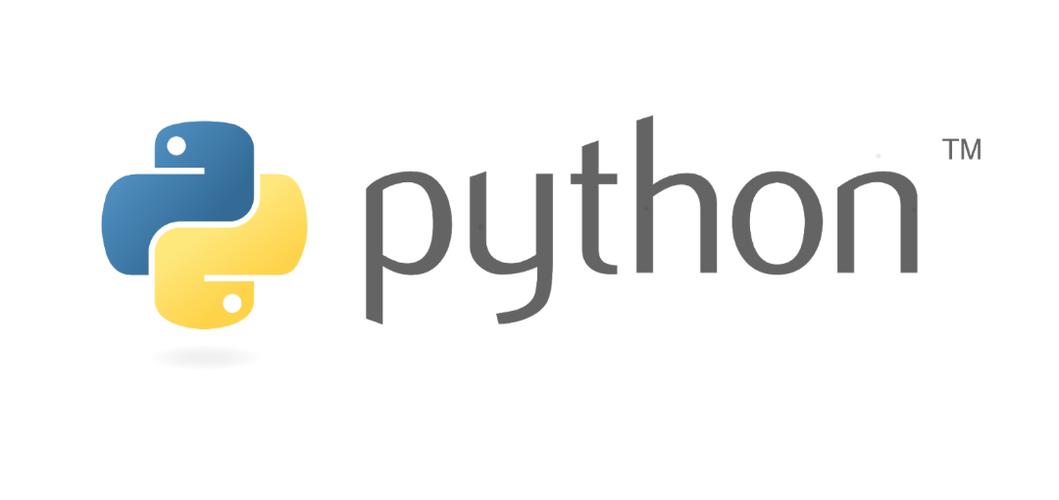 Python中append怎么用?列表追加元素超详细教程
Python中append怎么用?列表追加元素超详细教程
- 上一篇
- Python中append怎么用?列表追加元素超详细教程

- 下一篇
- Win10桌面背景变黑?超简单修复教程拯救你的桌面背景
-

- 文章 · 软件教程 | 4分钟前 |
- 因病退票需哪些证明?12306退票规定详解
- 460浏览 收藏
-

- 文章 · 软件教程 | 6分钟前 |
- 百度地图搜不到怎么解决
- 175浏览 收藏
-

- 文章 · 软件教程 | 7分钟前 |
- 芒果TV官网登录入口及使用方法
- 121浏览 收藏
-

- 文章 · 软件教程 | 7分钟前 |
- 晒太阳能防颈椎病?科学解析真相
- 338浏览 收藏
-

- 文章 · 软件教程 | 8分钟前 |
- Win11相机打不开怎么解决
- 454浏览 收藏
-

- 文章 · 软件教程 | 12分钟前 |
- Win11蓝牙鼠标断连怎么解决
- 449浏览 收藏
-

- 文章 · 软件教程 | 16分钟前 | 漫画 阅读入口 动漫共和国 无登录阅读 https://www.dmghg.com
- 动漫共和国无登录阅读入口最新链接
- 447浏览 收藏
-

- 前端进阶之JavaScript设计模式
- 设计模式是开发人员在软件开发过程中面临一般问题时的解决方案,代表了最佳的实践。本课程的主打内容包括JS常见设计模式以及具体应用场景,打造一站式知识长龙服务,适合有JS基础的同学学习。
- 543次学习
-

- GO语言核心编程课程
- 本课程采用真实案例,全面具体可落地,从理论到实践,一步一步将GO核心编程技术、编程思想、底层实现融会贯通,使学习者贴近时代脉搏,做IT互联网时代的弄潮儿。
- 516次学习
-

- 简单聊聊mysql8与网络通信
- 如有问题加微信:Le-studyg;在课程中,我们将首先介绍MySQL8的新特性,包括性能优化、安全增强、新数据类型等,帮助学生快速熟悉MySQL8的最新功能。接着,我们将深入解析MySQL的网络通信机制,包括协议、连接管理、数据传输等,让
- 500次学习
-

- JavaScript正则表达式基础与实战
- 在任何一门编程语言中,正则表达式,都是一项重要的知识,它提供了高效的字符串匹配与捕获机制,可以极大的简化程序设计。
- 487次学习
-

- 从零制作响应式网站—Grid布局
- 本系列教程将展示从零制作一个假想的网络科技公司官网,分为导航,轮播,关于我们,成功案例,服务流程,团队介绍,数据部分,公司动态,底部信息等内容区块。网站整体采用CSSGrid布局,支持响应式,有流畅过渡和展现动画。
- 485次学习
-

- ChatExcel酷表
- ChatExcel酷表是由北京大学团队打造的Excel聊天机器人,用自然语言操控表格,简化数据处理,告别繁琐操作,提升工作效率!适用于学生、上班族及政府人员。
- 3193次使用
-

- Any绘本
- 探索Any绘本(anypicturebook.com/zh),一款开源免费的AI绘本创作工具,基于Google Gemini与Flux AI模型,让您轻松创作个性化绘本。适用于家庭、教育、创作等多种场景,零门槛,高自由度,技术透明,本地可控。
- 3406次使用
-

- 可赞AI
- 可赞AI,AI驱动的办公可视化智能工具,助您轻松实现文本与可视化元素高效转化。无论是智能文档生成、多格式文本解析,还是一键生成专业图表、脑图、知识卡片,可赞AI都能让信息处理更清晰高效。覆盖数据汇报、会议纪要、内容营销等全场景,大幅提升办公效率,降低专业门槛,是您提升工作效率的得力助手。
- 3436次使用
-

- 星月写作
- 星月写作是国内首款聚焦中文网络小说创作的AI辅助工具,解决网文作者从构思到变现的全流程痛点。AI扫榜、专属模板、全链路适配,助力新人快速上手,资深作者效率倍增。
- 4543次使用
-

- MagicLight
- MagicLight.ai是全球首款叙事驱动型AI动画视频创作平台,专注于解决从故事想法到完整动画的全流程痛点。它通过自研AI模型,保障角色、风格、场景高度一致性,让零动画经验者也能高效产出专业级叙事内容。广泛适用于独立创作者、动画工作室、教育机构及企业营销,助您轻松实现创意落地与商业化。
- 3814次使用
-
- pe系统下载好如何重装的具体教程
- 2023-05-01 501浏览
-
- qq游戏大厅怎么开启蓝钻提醒功能-qq游戏大厅开启蓝钻提醒功能教程
- 2023-04-29 501浏览
-
- 吉吉影音怎样播放网络视频 吉吉影音播放网络视频的操作步骤
- 2023-04-09 501浏览
-
- 腾讯会议怎么使用电脑音频 腾讯会议播放电脑音频的方法
- 2023-04-04 501浏览
-
- PPT制作图片滚动效果的简单方法
- 2023-04-26 501浏览








